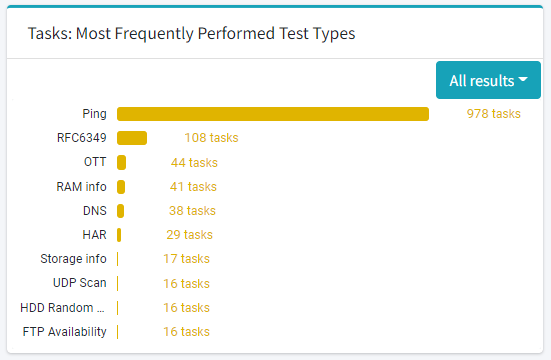Dashboard¶
skróconą wersję uruchamiania scenariusza testowego,
skróconą listę test agentów,
mapę test agentów z zaznaczoną dostępnością,
wykres test agentów z największą ilością wykonanych tasków ze statusem Failed lub z przekroczonym progiem alarmowym,
listę ostatnio utworzonych scenariuszy,
ilość scenariuszy posiadających każdy z możliwych statusów,
wykres najczęściej uruchamianych typów testów.
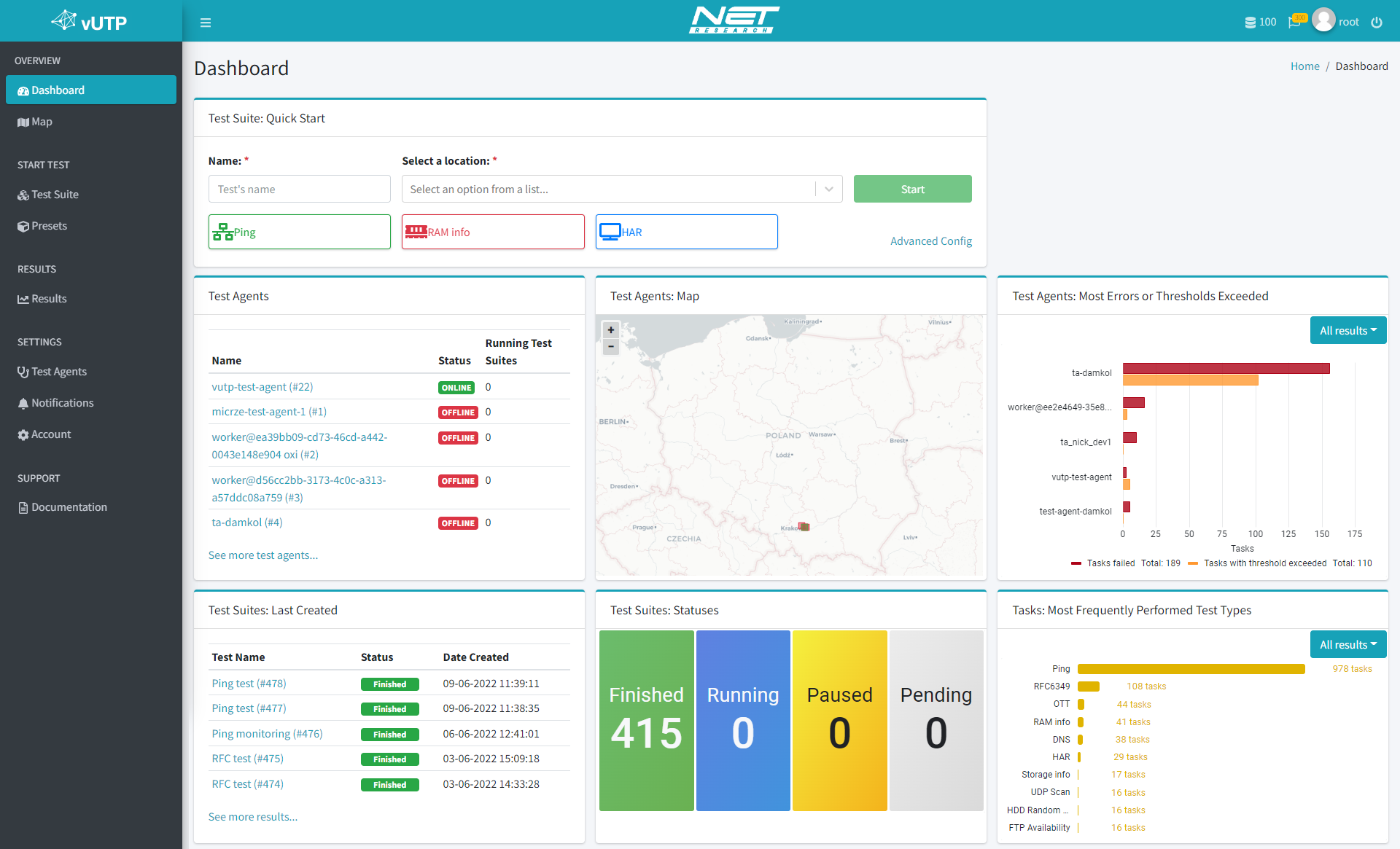
Komponent Test Suite: Quick Start¶
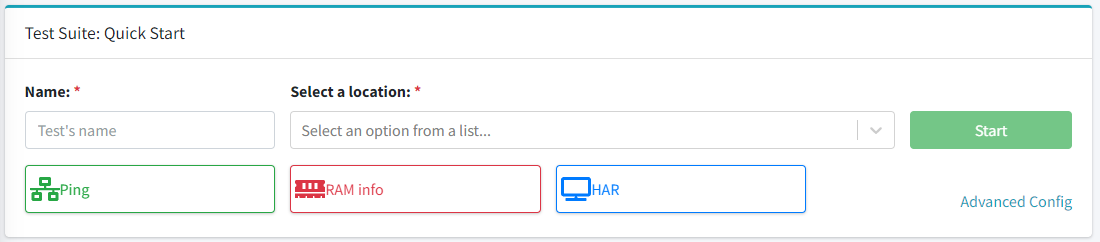
Komponent Test Agents¶
nazwa test agenta,
status dostępności w sieci,
ilość aktualnie wykonywanych scenariuszy przez test agenta.
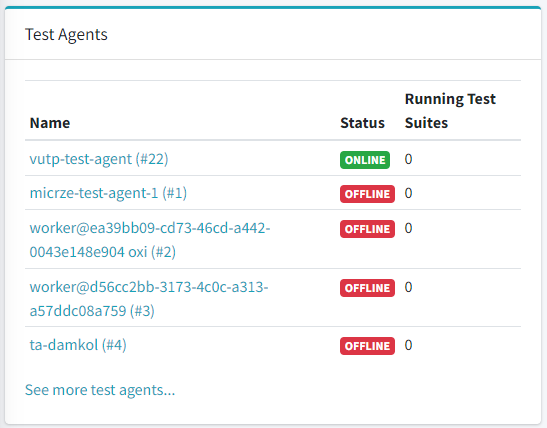
Komponent Test Agents: Map¶
kolorem zielonym oznaczającym status ONLINE,
kolorem czerwonym oznaczającym status OFFLINE.
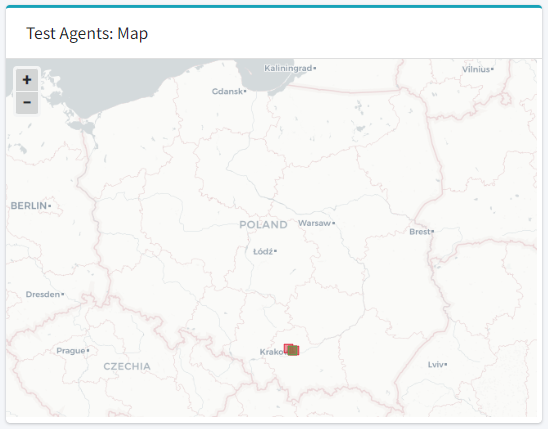
Komponent Test Agents: Most Errors or Thresholds Exceeded¶
tasków zakończonych statusem Failed,
tasków, w których nastąpiło przekroczenie progu alarmowego.
ostatniej godziny,
ostatniej doby,
ostatniego tygodnia,
ostatniego miesiąca,
ostatnich 6 miesięcy,
ostatniego roku.

Komponent Test Suites: Last Created¶
nazwę wraz z jego identyfikatorem,
status,
datę utworzenia.
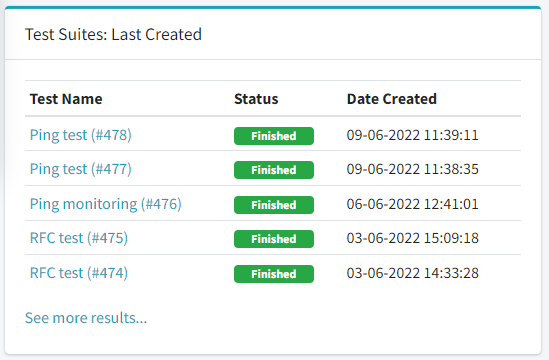
Komponent Test Suites: Statuses¶
Finished - zakończony scenariusz,
Running - aktualnie trwający scenariusz,
Paused - wstrzymany scenariusz,
Pending - zaplanowany scenariusz.
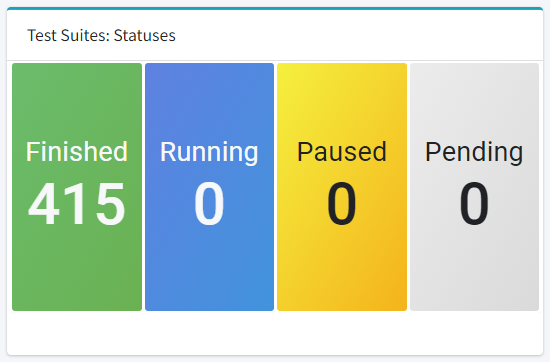
Komponent Tasks: Most Frequently Performed Test Types¶
ostatniej godziny,
ostatniej doby,
ostatniego tygodnia,
ostatniego miesiąca,
ostatnich 6 miesięcy,
ostatniego roku.